Normalt må du laste ned programvare for å sjekke batteriforbruket på den bærbare datamaskinen din, men prøv metoden uten programvare for å sjekke batteriforbruket på den bærbare datamaskinen med Windows 10 med de enkle trinnene nedenfor.
Trinn 1: Gå til Windows PowerShell-innstillingene
Først trykker du på Windows + X-tastekombinasjonen for å få tilgang til «Windows PowerShell», dobbeltklikker og velger «Windows PowerShell» (Admin) fra menyen.
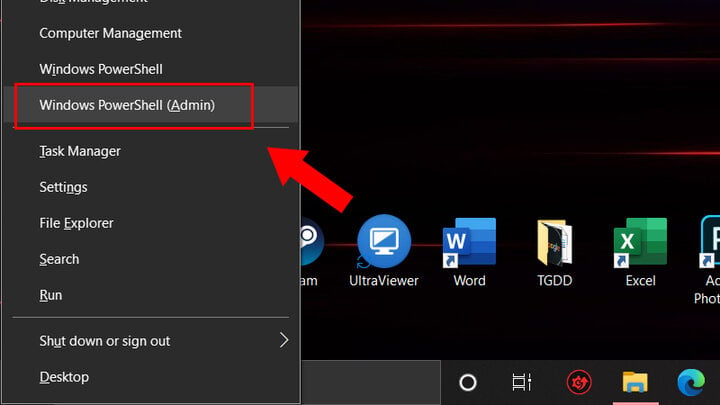
Trinn 2: Skriv inn kommandoen
Kopier og skriv inn kommandolinjen "powercfg /batteryreport" og trykk "Enter".
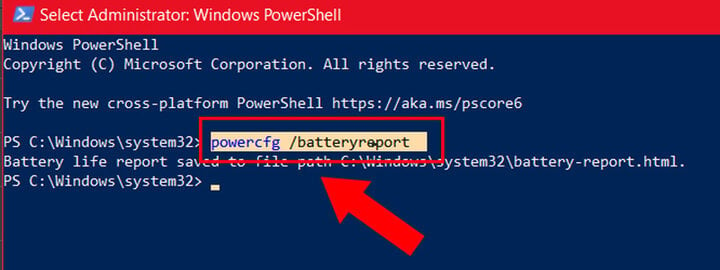
Trinn 3: Finn instruksjoner
Her vil systemet veilede deg til adressen der den nåværende batteristatusinformasjonen er lagret. Rett etter delen «Batterilevetidsrapport lagret i filsti» finner du adressen du trenger å finne. Klikk for å velge adressen, trykk deretter «Ctrl + C» for å kopiere den og gå til «Mitt skrivebord», «Denne PC-en», ... lim den deretter inn i søkefeltet og trykk «Enter».
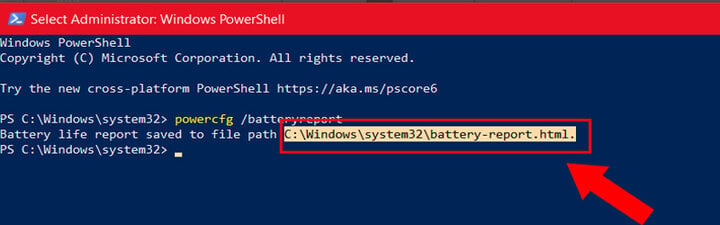
Trinn 4: Sjekk batteristatusen
Etter at du har trykket på Enter, blir du tatt til et nettleservindu som viser batteristatusen. Se på delen «Installerte batterier».
Se her på «Designkapasitet» og «Full ladekapasitet». «Designkapasitet» viser batteriets opprinnelige kapasitet da du kjøpte det. «Full ladekapasitet» er batteriets kapasitet på det tidspunktet. Hvis forskjellen mellom de to tallene er omtrent 15000–2000 mAh, betyr det at batteriet er utslitt ganske mye. Vær oppmerksom på at du bør lade det kontinuerlig eller kjøpe et nytt batteri når du bruker enheten.
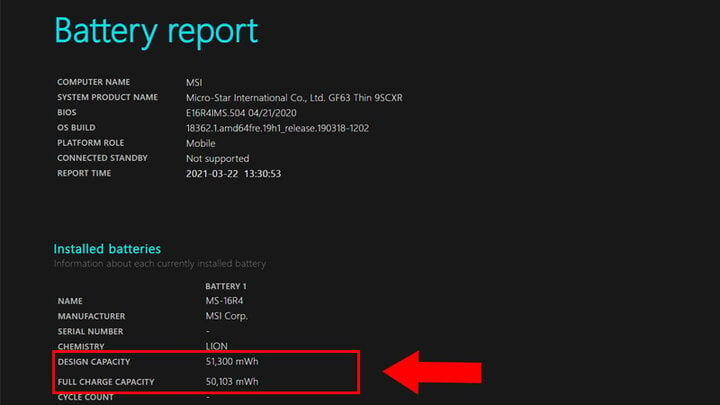
Trinn 5: Se annen informasjon
Her er litt annen informasjon som vises i batterirapportpanelet, som er nyttig utover å bare sjekke batteriets tilstand.
Batterikapasitetshistorikk
Denne delen forteller deg hvordan batterikapasiteten har endret seg over tid. Designkapasitet betyr den opprinnelige batterikapasiteten, og full lading er den nåværende kapasiteten du kan lade helt opp, som vil avta over tid.
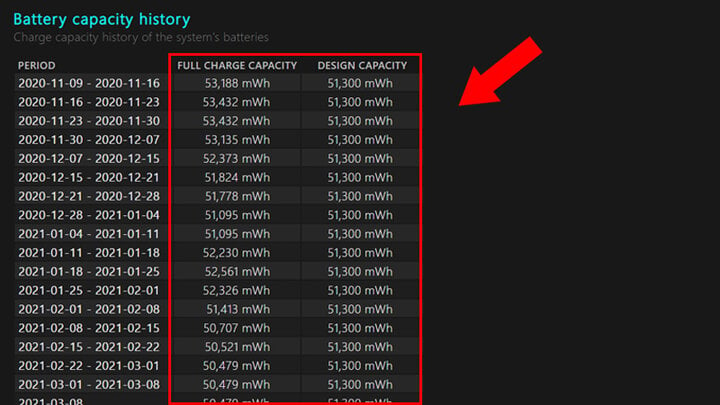
Batterilevetidsestimater
Denne delen viser den estimerte batterilevetiden på enheten. Parameteren i kolonnen Designkapasitet viser hvor lenge batteriet kan brukes basert på den opprinnelige batterikapasiteten. Og Ved full lading er den faktiske tiden du kan bruke det.
Bla ned til siste linje, der vises gjeldende brukstid. I dette tilfellet skulle datamaskinen min ha brukt omtrent 3:17:43 i designkapasitet, men for øyeblikket brukes den bare 3:12:11.
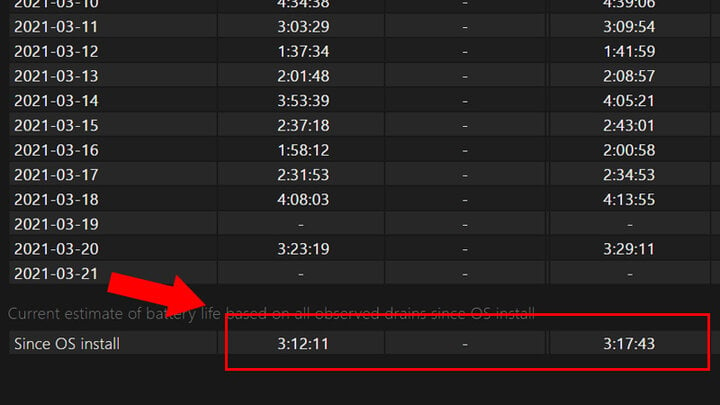
Brukshistorikk
Her vises batteribrukstiden i hver periode, beregnet per batteri (Batterivarighet) og beregnet per lader (AC-varighet).
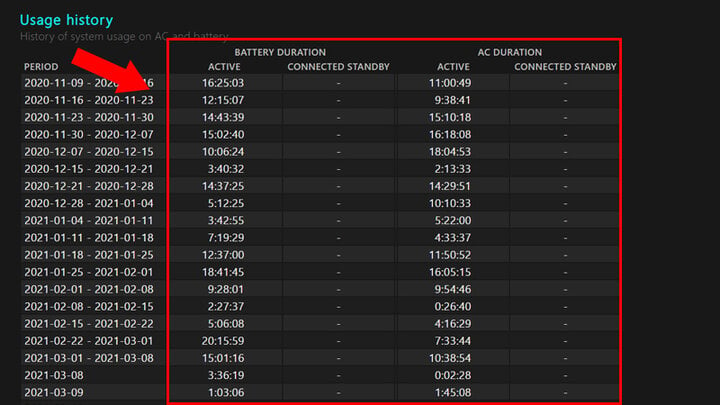
[annonse_2]
Kilde







![[Foto] Den 5. patriotiske emulasjonskongressen til den sentrale inspeksjonskommisjonen](https://vphoto.vietnam.vn/thumb/1200x675/vietnam/resource/IMAGE/2025/10/27/1761566862838_ndo_br_1-1858-jpg.webp)


























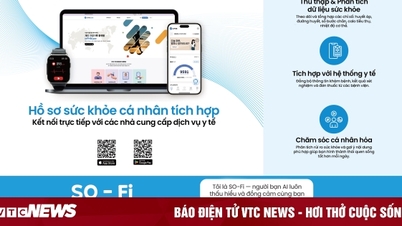

![[Foto] Formannen for nasjonalforsamlingen, Tran Thanh Man, mottar formannen for Representantenes hus i Usbekistan, Nuriddin Ismoilov](https://vphoto.vietnam.vn/thumb/1200x675/vietnam/resource/IMAGE/2025/10/27/1761542647910_bnd-2610-jpg.webp)
![[Foto] Partikomiteer i sentrale partiorganer oppsummerer implementeringen av resolusjon nr. 18-NQ/TW og partikongressens retning](https://vphoto.vietnam.vn/thumb/1200x675/vietnam/resource/IMAGE/2025/10/27/1761545645968_ndo_br_1-jpg.webp)











































































Kommentar (0)